|
Possiamo cominciare
- Tavolozza dei
colori - imposta in primo piano il colore #565b86 e come
sfondo il colore #77798d
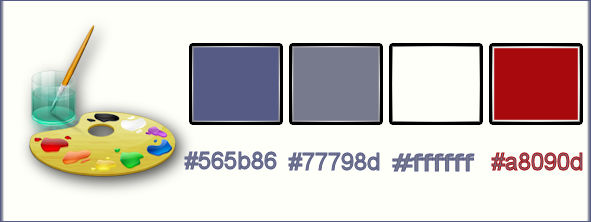
1. Prepara
un gradiente di primo piano - stile Sprazzo di luce -
così configurato:
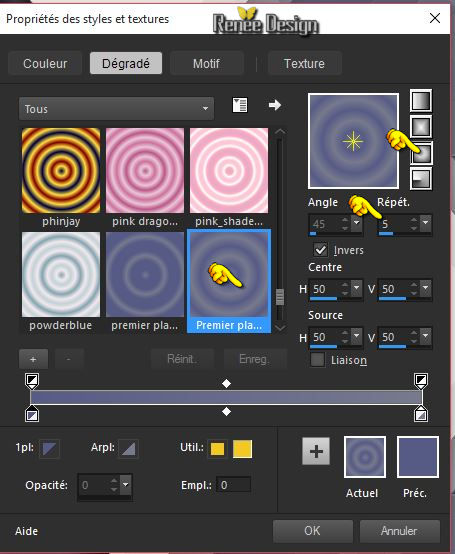
2. Apri
un'immagine trasparente di pixels 1015 x 685
3. Attiva lo
strumento
 e riempi il livello con il gradiente
e riempi il livello con il gradiente
4. Regola>Sfocatura>Sfocatura
radiale
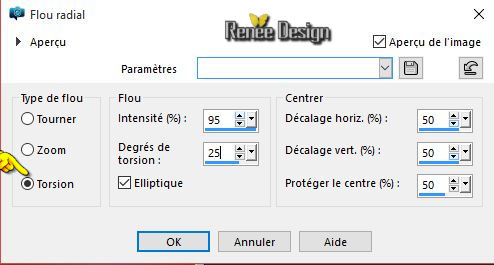
- Tavolozza dei
colori - cambia il gradiente con il colore #ffffff
5. Livelli>Nuovo
livello raster
– Attiva lo
strumento Riempimento (f) e riempi il livello con il
bianco
6. Livelli>Nuovo
livello maschera>Da immagine

- Livelli>Unisci>Unisci
gruppo
7.
Effetti>Plugin>Alien Skin Eye Candy 5 - Impact –
Perspective shadow/ Preset “dansa_shadow’’
8. Effetti>Plugin>Miror Rave –
Quadrant Flip per default 133/120/125/122
9. Livelli>Duplica
8. Effetti>Effetti di distorsione>
Coordinate polari
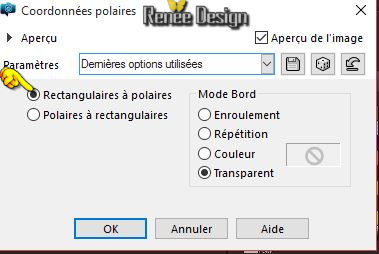
- Tavolozza dei livelli -
posizionati in alto sul livello inferiore - Gruppo di
Raster 2
9. Effetti>Plugin>MuRa’s Meister –
Perspective Tilling
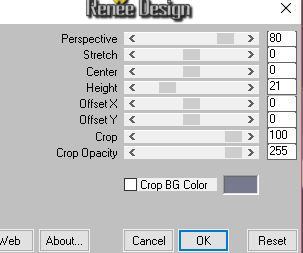
- Tavolozza dei livelli - torna in
alto sul livello Copia di Gruppo di Raster 2
10. Immagine>Ridimensiona a 75% -
"Ridimensiona tutti i livelli" NON selezionato
11. Effetti>Effetti
immagine>Scostamento
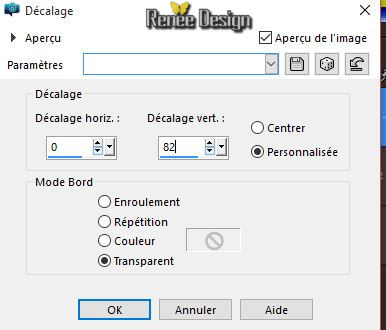
12.
Livelli>Nuovo livello
raster
13.
Selezioni>Carica/salva
selezione>Carica selezione da disco - Cerca e carica la
selezione ‘’Renee_selection_dansa_1’’
14. Apri il le tube
‘’dansa_image_1’’
- Modifica>Copia - torna al tuo
lavoro ed incolla nella selezione
15. Livelli>Nuovo livello raster
16. Effetti>Effetti 3D>Pulsante -
colore #650203
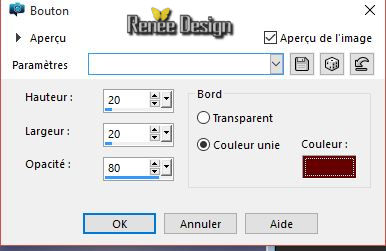

17. Effetti>Plugin>Alien Skin Eye
Candy 5 - Impact – Glass /Preset ‘’dansa_glass’’
18. Livelli>Unisci>Unisci giù
19. Effetti>Effetti 3D>Sfalsa ombra
in bianco 3/3/100/4
20. Effetti>Plugin>FM Tile Tools –
Blend emboss per default
21. Ripeti questo effetto
22. Apri il tube ‘’ dansa_image_2’’
- Modifica>Copia - torna al tuo
lavoro ed incolla come nuovo livello
23. Attiva lo
strumento  e posiziona così:
e posiziona così:
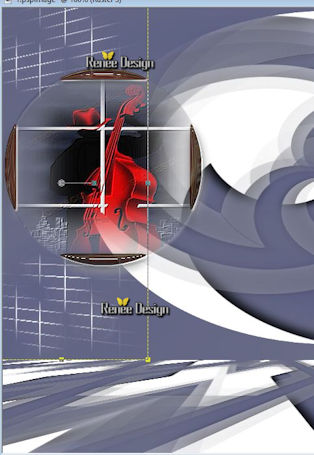
- Tavolozza dei livelli - lascia la
modalità di miscelatura di questo livello in Filtra
- Tavolozza dei colori - imposta in
primo piano il colore #a8090d
24. Livelli>Nuovo livello raster
25. Attiva lo strumento
Selezione>selezione personalizzata


26. Attiva lo strumento Riempimento
(f) e riempi la selezione con il colore di primo piano

27.
Effetti>Plugin>Filters Unlimited 2.0 – Toadies – Weaver
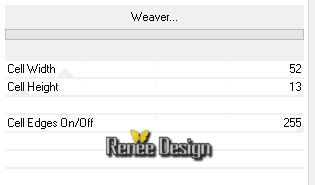
28. Livelli>Duplica
29. Effetti>Effetti
geometrici>Cerchio - trasparente
30. Effetti>Effetti 3D>Sfalsa ombra
in nero 3/3/100/4
31. Apri il tube ‘’
Renee_tube_defensa_vespertino.pspimage’’
- Modifica>Copia - torna al tuo
lavoro ed incolla come nuovo livello
- Non spostarlo
32.
Livelli>Nuovo livello
raster
33.
Selezioni>Carica/salva selezione>Carica selezione da
disco - Cerca e carica la selezione
‘’Renee_selection_dansa_2’’
34. Effetti>Plugin>MuRa’s
Meister – Clouds - colori: bianco - #a8090d -
bianco
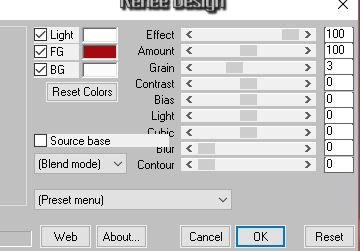
35. Attiva lo strumento Correzione
gamma (Shift + G)
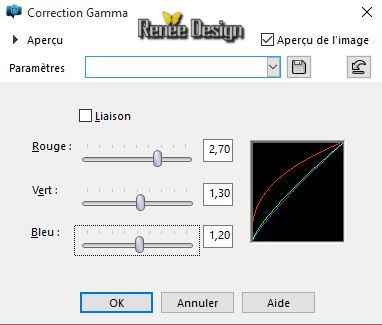
36.
Effetti>Plugin>Alien Skin Eye Candy 5 - Impact- Glass –
Preset ‘’ dansa_glass_2”

37. Effetti>Plugin> MuRa’s Meister
- Copies
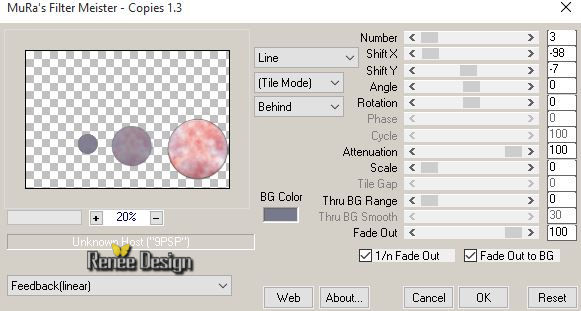
38. Tavolozza dei livelli - cambia
la modalità di miscelatura di questo livello in Filtra -
Diminuisci l'opacità a 32
39.
Selezioni>Carica/salva
selezione>Carica selezione da disco - Cerca e carica la
selezione ‘’Renee_selection_dansa_2’’
40. Livelli>Nuovo livello raster
41. Apri l'immagine ‘’
dansa_image_3.pspimage’’
- Modifica>Copia - torna al tuo
lavoro ed incolla nella selezione

42. Effetti>Filtro predefinito
dall'utente>Emboss 3 per default
43. Livelli>Disponi>Sposta giù
- Tavolozza dei livelli -
posizionati in alto
- Tavolozza dei colori - imposta in
primo piano il bianco
44.
Livelli>Nuovo livello
raster
45.
Selezioni>Carica/salva selezione>Carica selezione da
disco - Cerca e carica la selezione
‘’Renee_selection_dansa_3’’
46. Attiva lo
strumento Riempimento
 e riempi
la selezione con il colore di primo piano 2 clics e riempi
la selezione con il colore di primo piano 2 clics

47. Tavolozza dei livelli - cambia
la modalità di miscelatura di questo livello in Filtra
48. Apri il e tube ‘’
dansa_image_4’’
- Modifica>Copia - torna al tuo
lavoro ed incolla come nuovo livello
- Posiziona così:
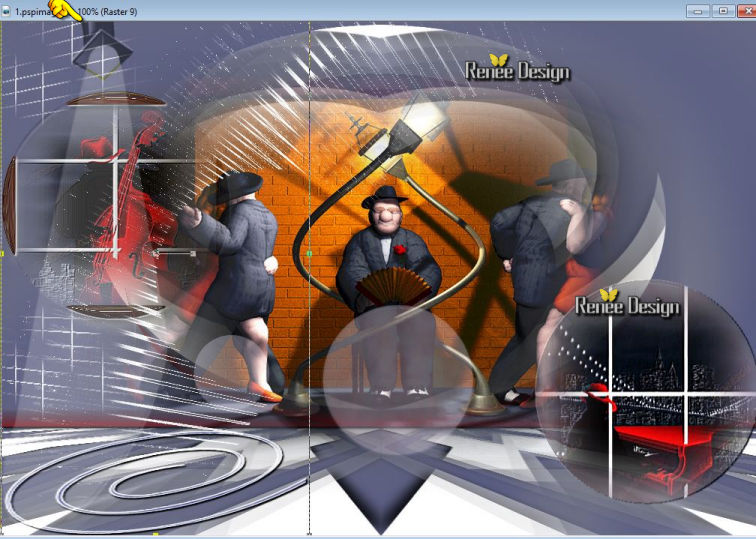
49. Apri il tube ’’3 femmes de
roserika’’
- Su questo tube, posizionati sul
livello raster 3
- Modifica>Copia - torna al tuo
lavoro ed incolla come nuovo livello
50. Attiva lo
strumento  e posiziona così:
e posiziona così:
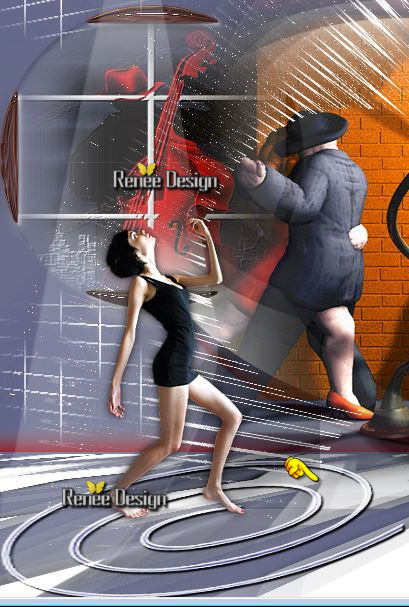
- Diminuisci l'opacità di
questo livello a 85
51.
Livelli>Nuovo livello
raster
52.
Selezioni>Carica/salva selezione>Carica selezione da
disco - Cerca e carica la selezione
‘’Renee_selection_dansa_4’’
53. Attiva lo
strumento Riempimento
 e riempi
la selezione così: e riempi
la selezione così:
- 1 clic colore di primo piano
- 1 clic colore di sfondo
- 1 clic colore di primo piano

54. Apri il tube ‘’
Renee_dansa_nuages’’
- Modifica>Copia - torna al tuo
lavoro ed incolla come nuovo livello
- Posiziona in alto a destra
55.
Effetti>Plugin>Filters Unlimited 2.0 - Harry's Power
Grads - Double Sphere Gradients
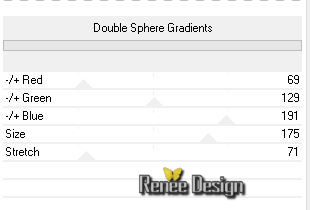
56. Apri il tube
‘’dansa_image_5’’
- Modifica>Copia - torna al tuo
lavoro ed incolla come nuovo livello
- Posiziona contro la linea del tube, così:
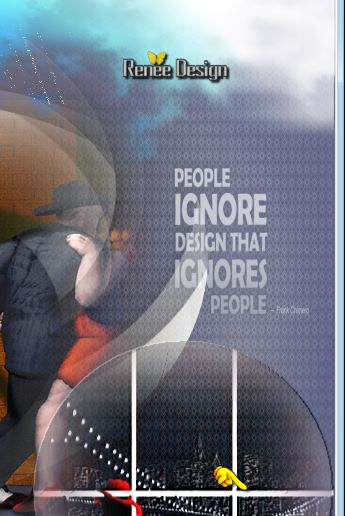
57. Tavolozza dei livelli - cambia
la modalità di miscelatura di questo livello in Luce
netta
58. Livelli>Unisci>Unisci visibile
59. Immagine>Aggiungi bordatura 1
pixel in #565b86
60. Immagine>Aggiungi bordatura 60
pixels in bianco
61. Immagine>Aggiungi bordatura 1
pixel in #565b86
62. Immagine>Aggiungi bordatura 10
pixels in bianco
63. Apri il tube
‘’dansa_corner’’
- Modifica>Copia - torna al tuo
lavoro ed incolla come nuovo livello
- Posiziona in alto
64. Livelli>Duplica
– Immagine>Capovolgi
65. Apri il tube ‘’titre
‘’dansa_dance »
- Modifica>Copia - torna al tuo
lavoro ed incolla come nuovo livello
- Posiziona correttamente
66. Livelli>Unisci>Unisci tutto
67. Immagine>Ridimensiona a 90%
Il
tutorial è terminato
Spero abbiate gradito eseguirlo
Grazie
Renée
Scritto il 11 ottobre 2015
pubblicato
nel 2015
*
Ogni somiglianza con una lezione esistente è una pura
coincidenza
*
Non dimenticate di ringraziare i tubeurs e le
traduttrici che lavorano con e per noi.
Grazie
|